5 款最受歡迎的 iPhone 相機濾鏡

在 iPhone 上測試所有照片濾鏡後,您最終會選擇自己最喜歡的濾鏡。這些是您應該為您的照片使用的最佳濾鏡。
您的 iPhone 相機是否有閃爍問題?許多因素都可能導致此問題,因此不要認為這是硬體問題並立即將其帶到 Apple Store。請先執行這些故障排除步驟!
1. 關閉相機應用程式並重新打開
第一個解決方法是關閉並重新啟動相機應用程式。這樣做將重置應用程式的狀態,刪除任何可能損壞並導致閃爍問題的臨時資料。您需要執行以下操作:
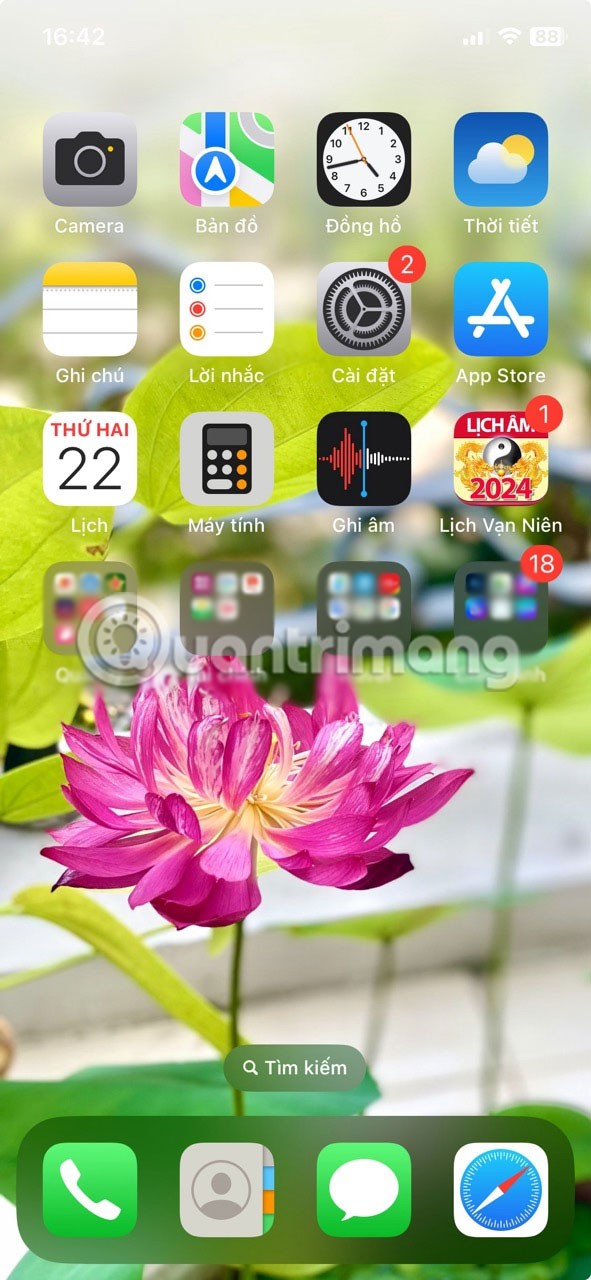
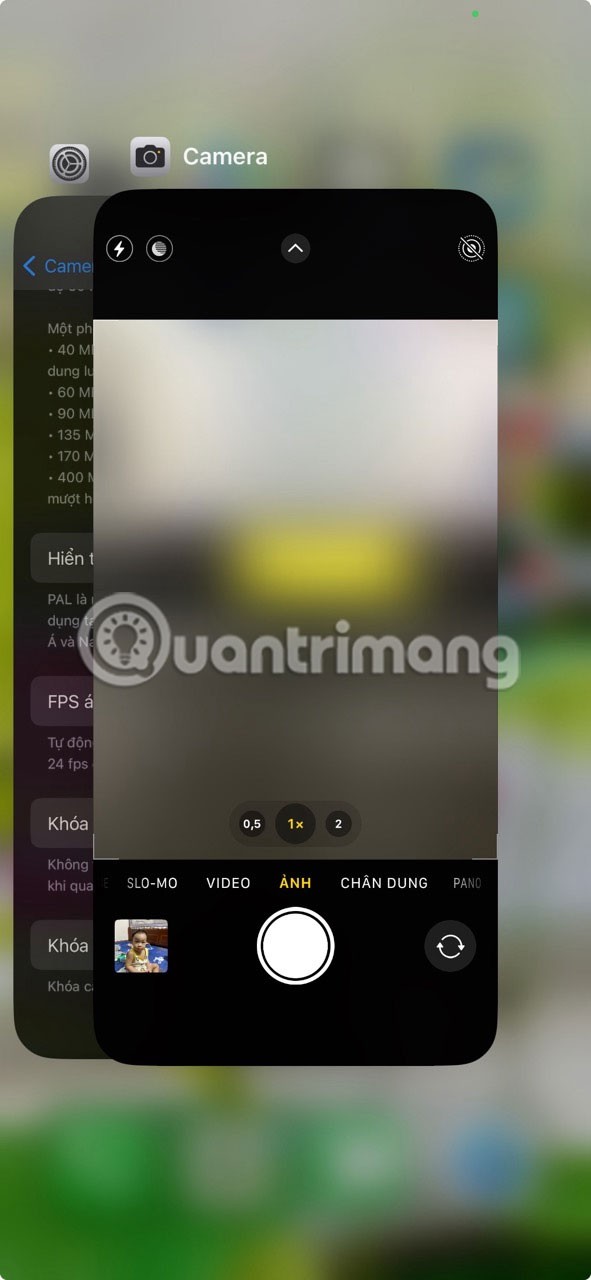
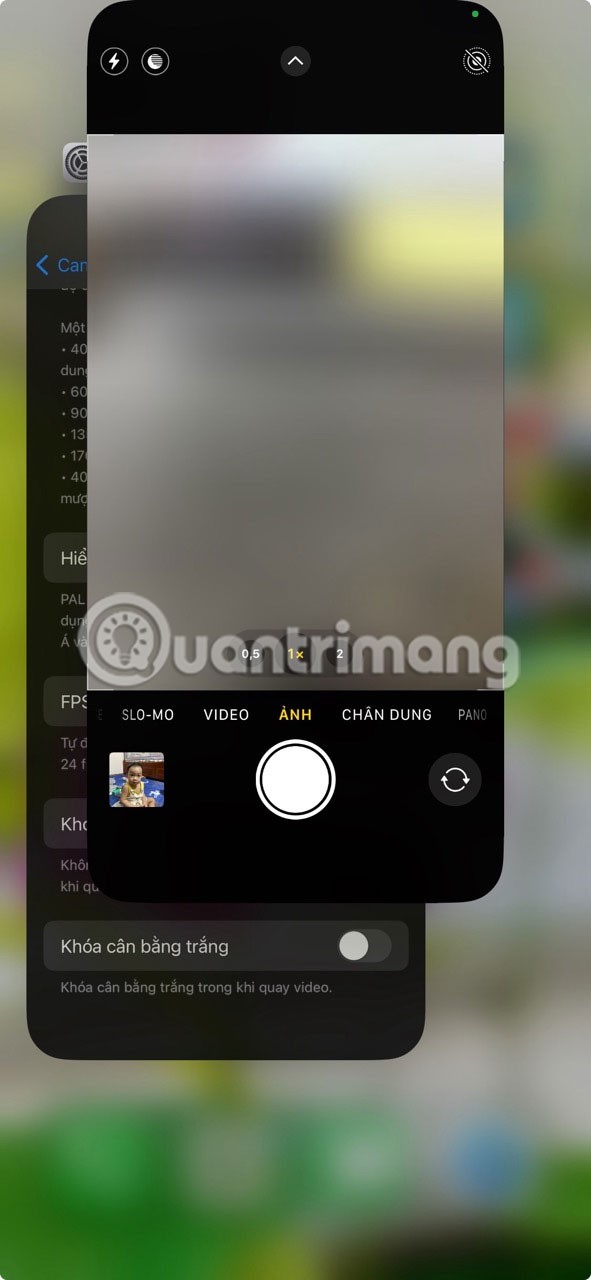
如果 iPhone 應用程式不斷崩潰,關閉並重新啟動該應用程式也是最好的解決方案之一。
2.關閉微距模式
即使重新啟動相機應用程式後,相機閃爍問題仍可能仍然存在。在這種情況下,有助於捕捉詳細特寫鏡頭的內建微距模式可能是罪魁禍首。如果您僅在拍攝特寫鏡頭時遇到閃爍問題,這可能是由於您的相機切換到超廣角鏡頭造成的。
請依照以下步驟關閉微距模式:
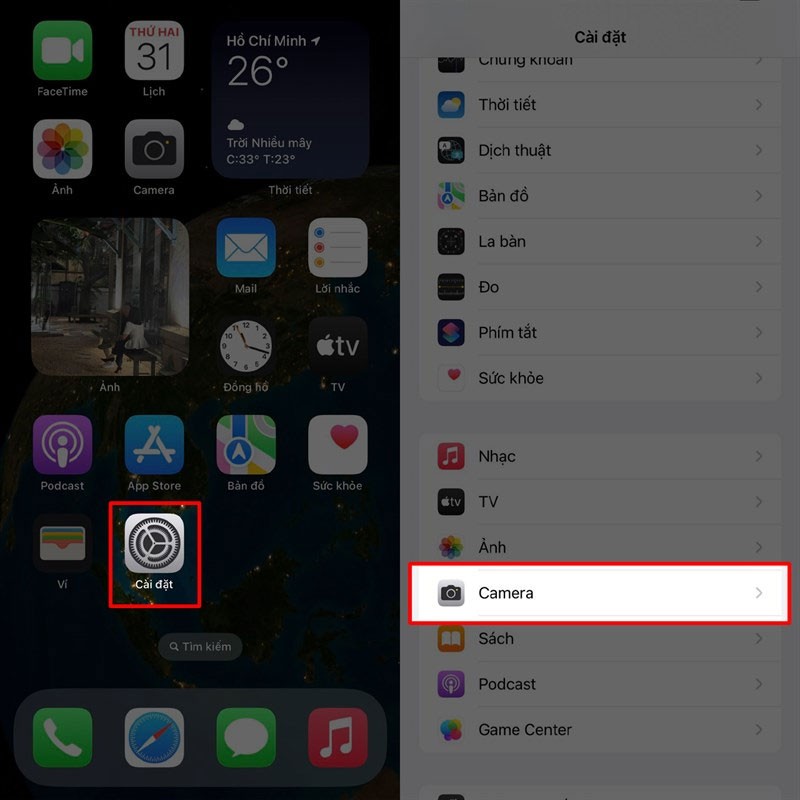
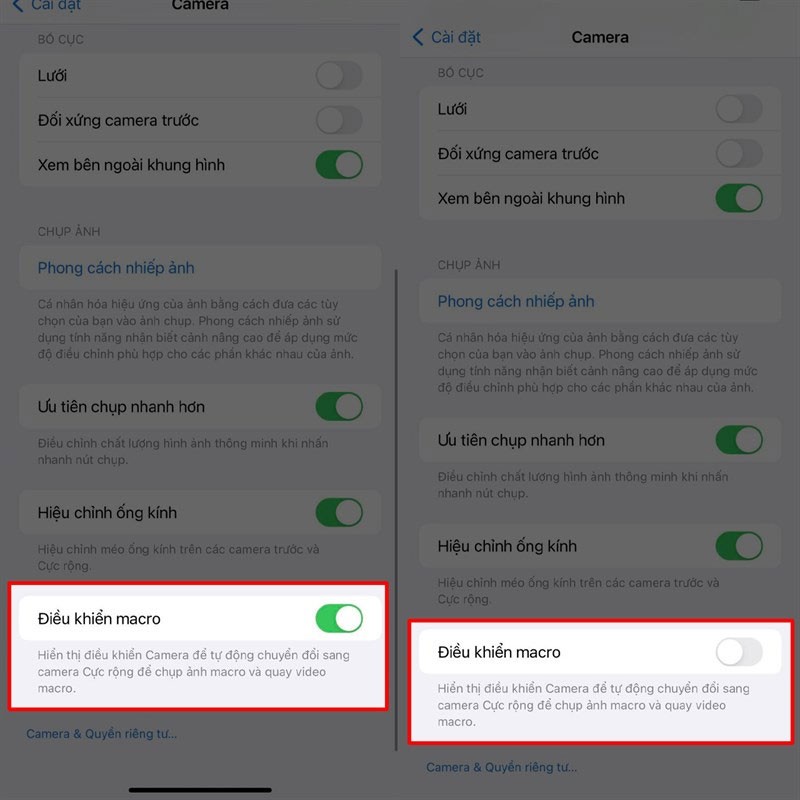
微距控制是 iPhone 13 Pro、14 Pro 和 15 Pro 型號獨有的。如果您不擁有這些 iPhone 型號中的任何一款,您將不會在相機設定頁面上看到它。
3.手動調整相機曝光
iPhone 相機會根據環境條件自動調整曝光(進入鏡頭的光量)。它會減少明亮環境中的曝光並增加黑暗環境中的曝光。這種自動調整可能並不總是理想的。有時,iPhone 可能難以確定特定的曝光值,從而導致閃爍。
要解決此問題,您應該按照以下步驟手動調整曝光:
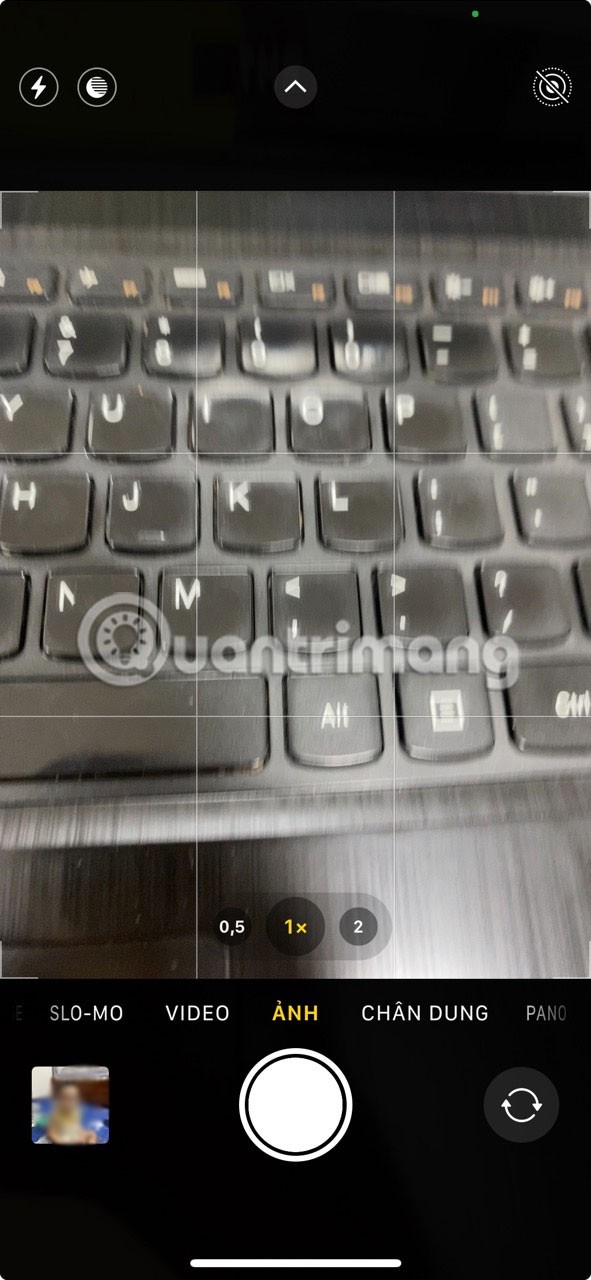

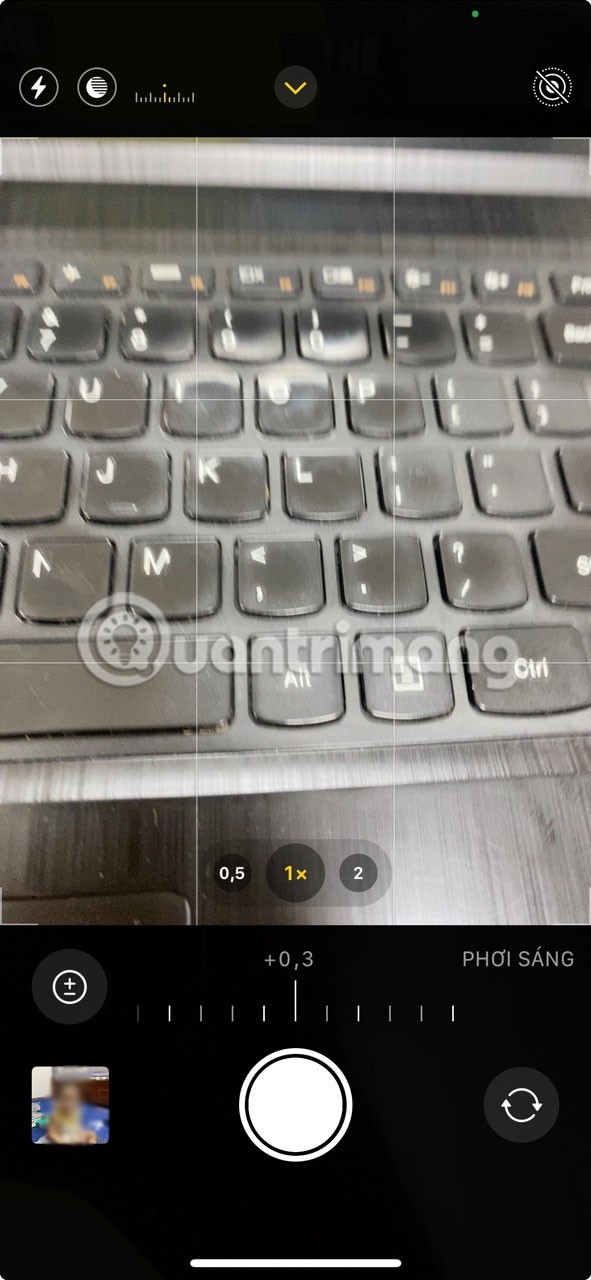
4. 在設定中開啟相機鎖定
微距模式並不是 iPhone 上唯一可以切換相機鏡頭以幫助您拍攝最佳照片的功能。 iPhone 也會在錄製影片時隨時自動切換鏡頭,以提供最佳效果。然而,如果設備工作不正常,這也會導致相機閃爍。
幸運的是,Apple 可讓您阻止相機應用程式在錄製影片時切換鏡頭。以下是停用此預設行為的方法:
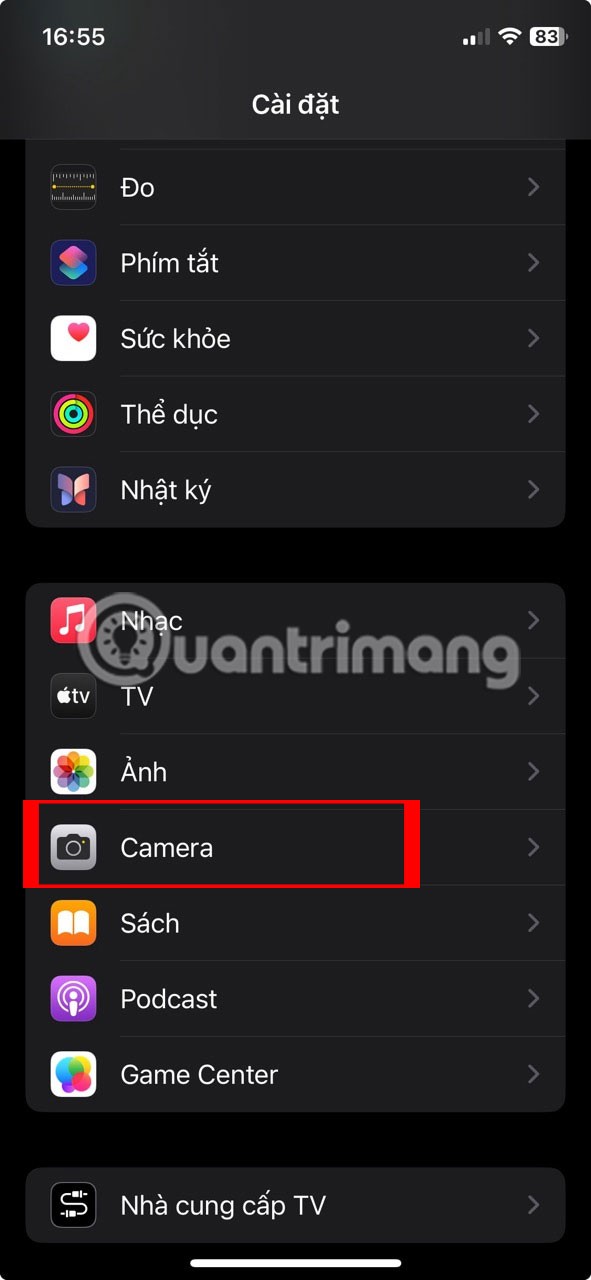
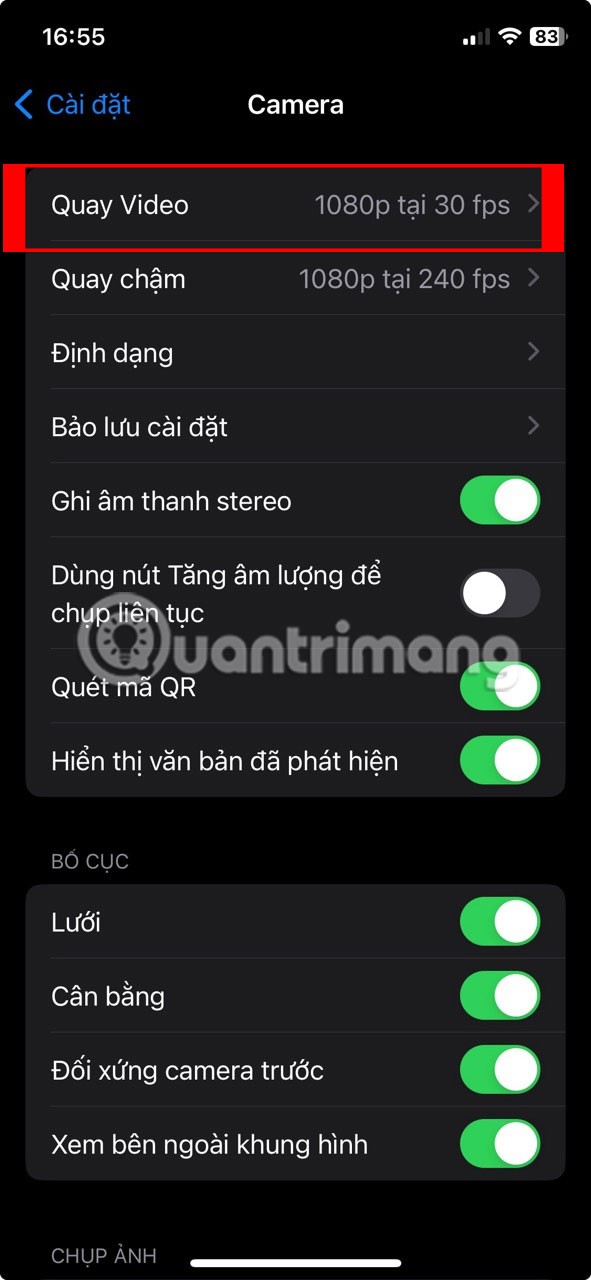
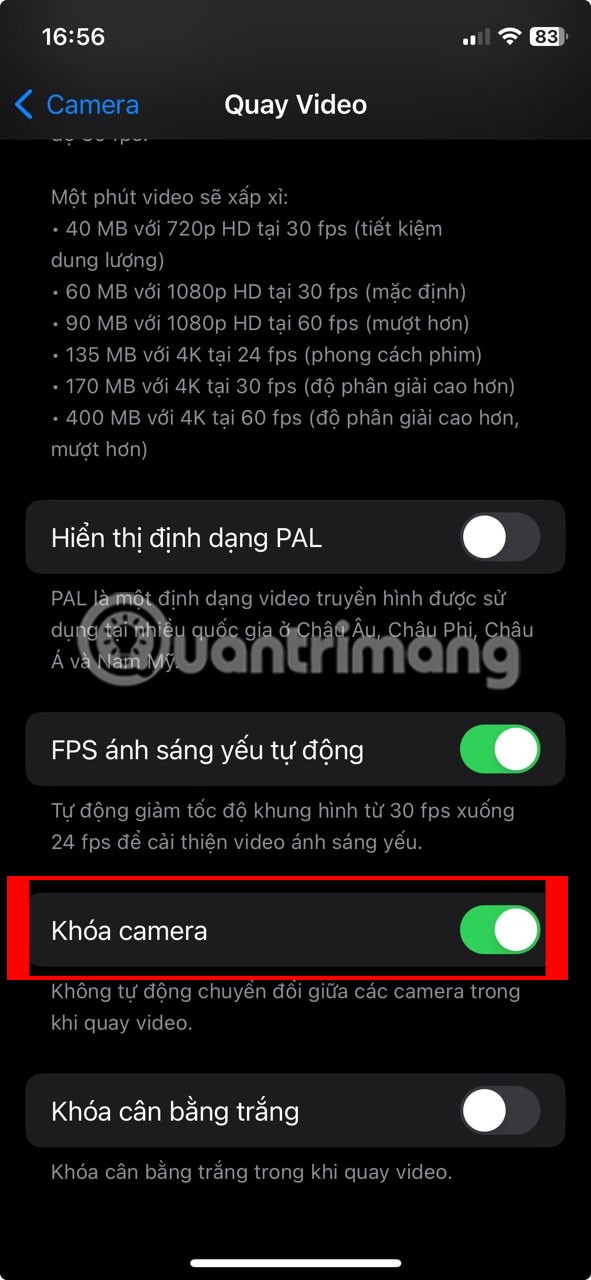
5.重啟iPhone
重啟可以解決大多數智慧型手機問題,因此幾乎每個故障排除指南都經常建議重啟,這並不奇怪。重新啟動將清除記憶體中儲存的所有數據,從而消除導致異常行為的任何臨時故障,例如 iPhone 相機閃爍。
它還釋放所有資源並重新啟動所有應用程序,包括相機應用程序,這可能有助於解決問題。根據型號不同,重新啟動 iPhone 的方法也不同。
希望上述修復方法能幫助您解決 iPhone 相機閃爍問題。但是,如果您嘗試了上述所有解決方案但相機仍然閃爍,那麼是時候聯絡 Apple 支援了。
您可以使用 Apple 支援應用程式輕鬆獲得 iPhone 的技術支援。如果問題與硬體有關,您需要將 iPhone 帶到 Apple Store 或 Apple 授權服務供應商更換鏡頭。但除非您購買AppleCare+保障,否則這可能會花費很多錢。
在 iPhone 上測試所有照片濾鏡後,您最終會選擇自己最喜歡的濾鏡。這些是您應該為您的照片使用的最佳濾鏡。
雖然您的 iPhone 開箱即可拍攝出精彩的視頻,但您可以透過調整一些相機設定來獲得更好的效果。
iPhone 不僅可以拍攝出令人驚嘆的照片和視頻,它還具有許多獨特的相機功能,這些功能甚至在頂級 Android 手機上都找不到。
你昂貴的三星 Galaxy 手機不必與市面上其他手機一模一樣。只要稍加調整,就能讓它更有個性、更時尚、更獨特。
在對 iOS 感到厭倦之後,他們最終轉而使用三星手機,並且對這個決定並不後悔。
瀏覽器中的 Apple 帳戶網頁介面可讓您查看個人資訊、變更設定、管理訂閱等。但有時您會因為各種原因無法登入。
更改 iPhone 上的 DNS 或更改 Android 上的 DNS 將幫助您保持穩定的連線、提高網路連線速度並造訪被封鎖的網站。
當「尋找」變得不準確或不可靠時,請進行一些調整以使其在最需要時更加準確。
許多人從未想到,手機上最弱的相機會成為創意攝影的秘密武器。
近場通訊是一種無線技術,允許設備在彼此靠近時(通常在幾公分以內)交換資料。
蘋果推出了自適應電源功能,它與低功耗模式協同工作。兩者都可以延長 iPhone 的電池續航力,但運作方式卻截然不同。
有了自動點擊應用程序,您在玩遊戲、使用應用程式或設備上可用的任務時無需做太多操作。
根據您的需求,您可能會在現有的 Android 裝置上執行一組 Pixel 獨有的功能。
修復並不一定需要刪除您喜歡的照片或應用程式;One UI 包含一些選項,可以輕鬆回收空間。
我們大多數人都覺得智慧型手機的充電介面唯一的作用就是為電池充電。但這個小小的接口遠比人們想像的要強大得多。
如果您厭倦了那些毫無作用的通用技巧,這裡有一些正在悄悄改變您拍照方式的技巧。
如果你正在尋找一部新智慧型手機,那麼你首先自然會看的就是它的規格表。它裡面充滿了關於性能、電池續航時間和螢幕品質的資訊。
當您從其他來源安裝應用程式到您的 iPhone 上時,您需要手動確認該應用程式是受信任的。然後,該應用程式才會安裝到您的 iPhone 上供您使用。















